这年头不用远程桌面真还好多事没法做,比方说要管理异地主机或服务器;再比方说控制家里的机器打打游戏、BT下载,3389绝对是你不二的选择。第一Windows系统自带无需安装,第二桌面反应速度快。微软远程桌面的优点很多,但缺点也不少,最突出的缺点就是低带宽不够顺畅,非服务器版Windows系统,登录后本机用户会被强制退出,无法直接监视远程主机桌面。如何解决,向日葵主控端可以帮你忙。
如何通过外网访问局域网中计算机的远程桌面?
1.开启计算机属性中的远程设置中的远程桌面(默认是不开启的);
2.因为大部分计算机接入网络采用动态IP的ADSL方式,所以需要安装花生壳这类动态域名软件或直接通过路由器中内置的DDNS服务解决动态IP和固定域名捆绑的问题;
3.端口映射就是把路由器的外部端口映射到内部端口上面…(此处略去500字);
4.在主控端机器中开启远程桌面连接,输入动态域名软件提供的域名+端口号;
看来3389虽然好用,但配置起来确实麻烦。现在给大家隆重介绍新一代的远程控制软件向日葵。有人就问了,这个跟3389有啥关系?简单一句话,有了向日葵省去繁琐的设置轻松玩转3389。.听我慢慢道来。
访问向日葵首页,点击右上角立即开通按钮,如果你已经注册了Oray护照就省去了护照注册过程。
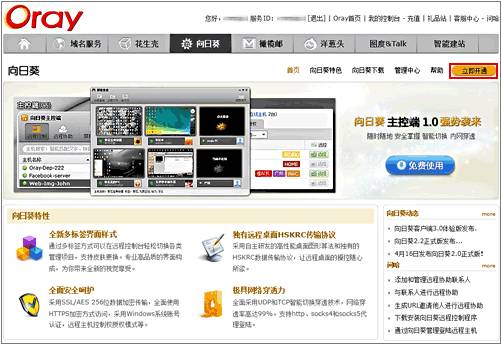
进入向日葵添加主机页面,主机名称说白了就是你给要控制的主机起的名字,比如“家中台式机”、“女友”、“冠希哥”等等…。下面的主机授权大可不用管,向日葵免费送给你88台主机的授权,点击[下一步]。
cade26182c1e43526e2e39>
#p#副标题#e#
第二步提示你安装向日葵客户端了,如果你要控制本机,就直接点击在线安装。如果你是要在另外一台机器上部署向日葵,就复制定向安装的url,然后再另外一台主机上打开url根据提示进行安装就行了。向日葵客户端3.0下载:php" target=_blank>


注意一定要安装3.0版,这个版本才融合了3389。
#p#副标题#e#
安装完成后可能需要设置一下,因为向日葵是采用windows系统账号认证方式登录,如果你的机器是无密码登录的,就打开向日葵设置界面中的[安全],设置通过访问密码登录即可,密码可不要太简单了,被黑那就是艳照门二代了!
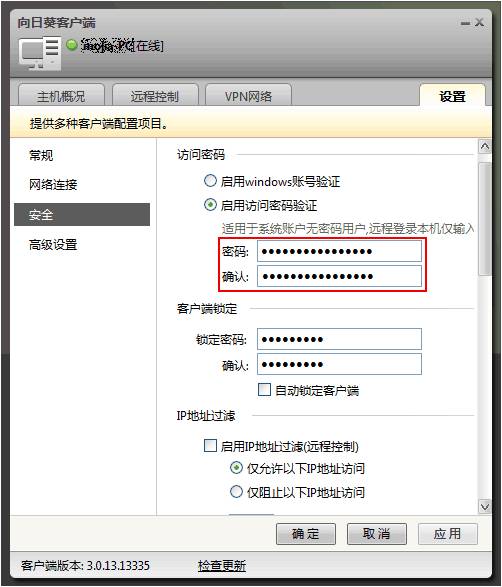
万事俱备,只欠东风了!先要确保你的向日葵登录在线(支持多种代理模式),就是桌面右下角的向日葵图标被点亮。
要想控制冠希哥的机器可以通过两种途径:网页主控端和软件主控端。
#p#副标题#e#
网页主控端:
登录向日葵控制台,你就会发现冠希哥的机器在线了。

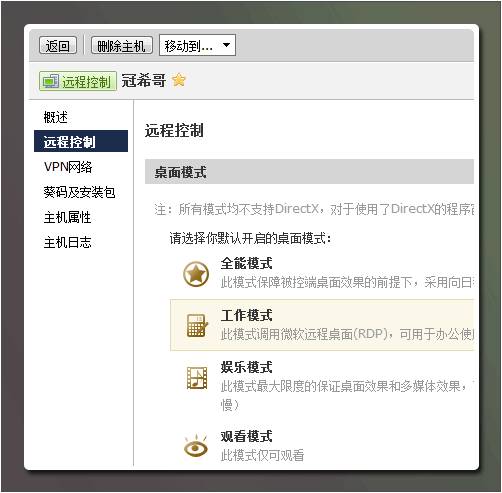
先不要点击远控按钮,先点“冠希哥”会打开主机配置页面,向日葵是全球首个采用云配置的远程控制软件,被控端的很多参数都可以通过云配置进行全面管理。点击左导航的远程控制会出现桌面模式选择,选中工作模式,只有工作模式才融合了3389远程桌面协议,点击保存,ok!
如果你是3389的高级用户,你可以单独为工作模式配置详细的远程桌面参数,点击全局设置中桌面模式,创建一种新的模式,选择3389,并根据自己的要求详细配置远程桌面效果,并且支持远程声音和打印功能。
#p#副标题#e#
点击上面的远程控制按钮,进入远程主机登录界面。输入远程主机的windows账号名和密码,如果采用访问密码登录那就输入访问密码。

打开远程主机的欢迎界面,点击远程桌面,是不是发现完全就是3389的效果,顶部是全屏图标。
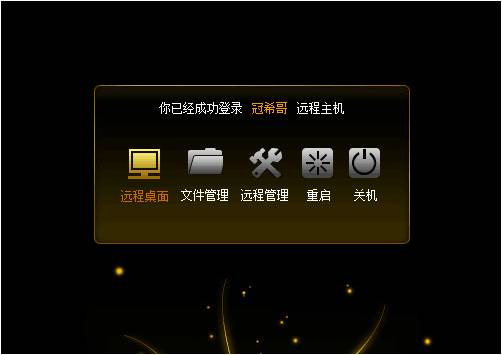
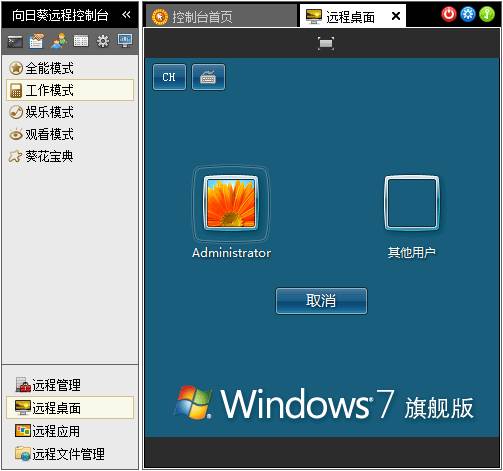
现在你就可以为所欲为,想干嘛干嘛了。
#p#副标题#e#
软件主控端:

跟网页的方式基本一样,因为是体验版好像问题还不少,但远程桌面开启速度爽的要命,5秒,这个是网页方式所不能比拟的。
向日葵主控端体验版下载地址:
向日葵客户端3.0版下载地址:
#p#副标题#e#
文章内容来源于网络,不代表本站立场,若侵犯到您的权益,可联系多特删除。(联系邮箱:[email protected])
 近期热点
近期热点